седьмая тема
Композиция. Цвет. Текст
Курс «Восемь шагов к идеальной презентации» — Седьмая тема — 26 ноября 2019
Процесс создания презентаций, следующий из логики Power Point, заставляет нас делать ошибки в дизайне. К этому же подталкивают и стандартные шаблоны.
Два типа содержимого — навигация и брендирование — чаще всего становятся некрасивой доминантой слайда.
Брендирование защищает авторские права, работает как визуальная сноска на источник материала.
Навигация помогает сориентироваться внутри презентации и внутри курса.
Брендирование защищает авторские права, работает как визуальная сноска на источник материала.
Навигация помогает сориентироваться внутри презентации и внутри курса.
Три типа брендирования,
которые можно применять как по отдельности, так и в любом сочетании
Учебное заведение
Лучше всего использовать логотип,
от текста желательно отказаться полностью. Выбирайте монохромные, упрощённые варианты.
от текста желательно отказаться полностью. Выбирайте монохромные, упрощённые варианты.
Название курса
Подумайте, какая информация нужна студентам в первую очередь.
Курс, специальность, дисциплина... Может быть название учебного модуля или темы?
Курс, специальность, дисциплина... Может быть название учебного модуля или темы?
Преподаватель
Эта информация защищает ваши личные права. ФИО, должность, научные звания — решите, какие данные вам необходимо указать.
Задача брендирования — показывать авторскую принадлежность, при этом не отнимая полезного пространства слайда. Поэтому для него лучше выбирать нижнюю часть слайда, а размер шрифта выбирать в пределах 16-20 пт.

Навигация служит для ориентирования, поэтому также не должна отнимать полезное пространство слайда. Примеры удачной навигации можно изучить на веб-страницах, здесь же перечислим только наиболее привычные.
1
Нумерация страниц
Можно предложить аудитории «подробнее изучить материалы на слайде шесть». Самый традиционный и привычный способ. Не обязательно ставить номера на титульном слайде, разделах и слайде-визитки. Опыт типографского дизайна говорит, что достаточно нумеровать каждую четвёртую страницу.
2
Структура документа
Если презентация разбита на смысловые части с заголовками разделов и подразделов, то их графическое обозначение может служить удобной навигацией. Изображаем столько простых фигур, сколько разделов предусмотрено, заливаем серым цветом. Фигуру, соответствующую текущему разделу, акцентируем основным цветом.
Вместо фигур можно использовать символы — выбрать иконку для каждого раздела и расположить их цепочкой. Обесцвечиваем все иконки, кроме символа текущего раздела. Такую навигацию можно не скрывать на слайдах с заголовками разделов.
Вместо фигур можно использовать символы — выбрать иконку для каждого раздела и расположить их цепочкой. Обесцвечиваем все иконки, кроме символа текущего раздела. Такую навигацию можно не скрывать на слайдах с заголовками разделов.
3
Полоса прогресса
Подходит для презентаций без ясно выраженной структуры. Традиционно полоса прогресса располагается на верхней границе слайда. Это цветная линия, которая становится тем длиннее, чем ближе конец презентации.
Не обязательно точно высчитывать процентное соотношение: разделите презентацию примерно на пять частей и нарисуйте пять вариантов состояния прогресса.
Не обязательно точно высчитывать процентное соотношение: разделите презентацию примерно на пять частей и нарисуйте пять вариантов состояния прогресса.
Несложно догадаться, что для комбинированной презентации больше подходит нумерация страниц или выделение разделов. Если вы не боитесь ярких презентаций, то попробуйте использовать для разных разделов разную заливку номеров страниц.
 |  |  |
О цветах и шрифтах подробнее поговорим на вебинаре
26 ноября 15:00 МСК
26 ноября 15:00 МСК
Дополнительные материалы
Разработайте для работы с презентациями собственный миниатюрный гайд-бук. Подберите шрифтовую пару и дополнительное начертание для них. Создайте цветовую палитру из 3-5 оттенков. Скачайте бесплатный набор иконок (например, здесь). Дополните это несколькими наборами иллюстраций: элементами инфографики, персонажами, тематическими предметами. Возможно, удачный набор сложится не сразу, но после его появления вам ещё долго не придётся задумываться о дизайне презентаций.
Задание
Создайте набор из трёх шрифтов (основной + гармоничный + контрастный). Выберите палитру из семи цветов (два из которых — белый и чёрный).
Рекомендуемые ресурсы: Google Fonts и Coolors. Для сдачи задания достаточно сделать скриншоты, для постоянного использования рекомендую выписать код цвета и скачать файлы шрифтов.
Рекомендуемые ресурсы: Google Fonts и Coolors. Для сдачи задания достаточно сделать скриншоты, для постоянного использования рекомендую выписать код цвета и скачать файлы шрифтов.
Ответы на вопросы
